این wikiHow به شما می آموزد که چگونه در تلفن یا رایانه لوحی Samsung Galaxy به دنبال نشانه های وجود مشکل ویروس یا بدافزار باشید.
گام
قسمت 1 از 2: به دنبال نشانه های ویروس باشید
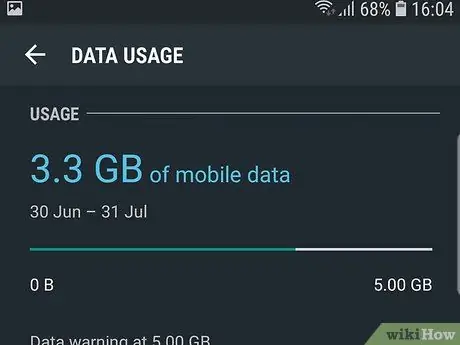
مرحله 1. افزایش مصرف داده تلفن همراه را بررسی کنید
ویروسها اغلب هنگام برنامه ریزی در پس زمینه از برنامه داده تلفن یا رایانه لوحی شما استفاده می کنند. این باعث افزایش استفاده از داده تلفن همراه می شود. صورتحساب ماهانه را برای هزینه های "مشکوک" ناشی از افزایش استفاده از داده ها بررسی کنید.
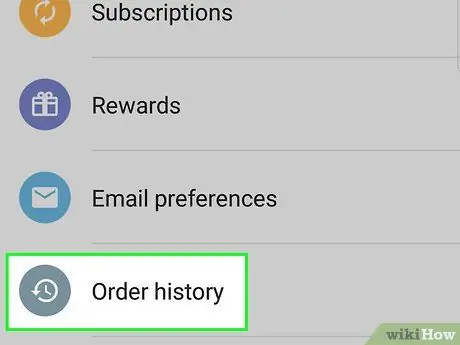
مرحله 2. حساب بانکی را بررسی کنید تا ببینید آیا هزینه های خارجی از حساب گرفته شده است یا خیر
برخی از انواع ویروس ها می توانند بدون اطلاع شما خرید یا برنامه های ناآشنا را بارگیری کنند.
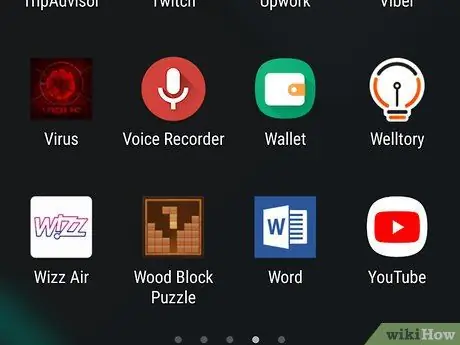
مرحله 3. به دنبال برنامه ای باشید که بارگیری نکرده اید
اگر نمادهای برنامه ناآشنا را در صفحه اصلی یا کشوی برنامه مشاهده می کنید و فکر نمی کنید آنها را بارگیری کرده اید ، احتمالاً این برنامه توسط یک ویروس بارگیری شده است. حتی اگر برنامه ناآشنا معمولی یا قابل اعتماد به نظر می رسد ، اگر فکر نمی کنید آن را بارگیری کرده اید ، مراقب باشید.
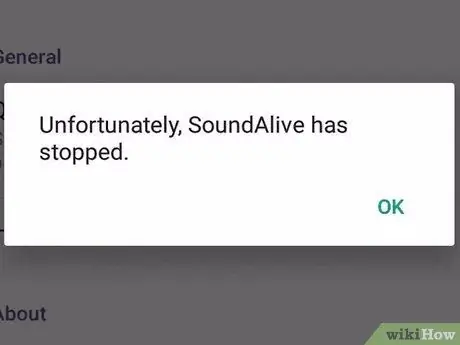
مرحله 4. در صورت خرابی یا خرابی مکرر برنامه را مشاهده کنید
اگر برنامه ای که قبلاً هیچ مشکلی نداشته است مرتباً خراب می شود ، ممکن است خرابی ناشی از ویروس باشد.
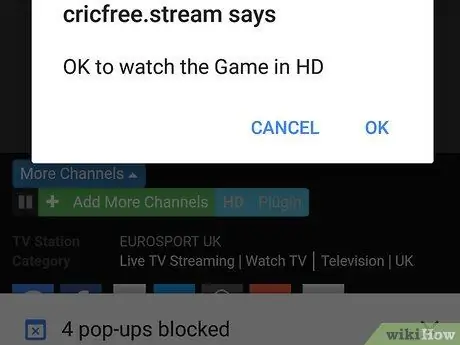
گام پنجم: مراقب تبلیغات پاپ آپ باشید که اغلب ظاهر می شوند
وقتی در حال مرور وب هستید ، ممکن است تبلیغات پاپ آپ چندان غیرمعمول نباشد. با این حال ، اگر به طور ناگهانی با یک "حمله" تبلیغات بازشو مواجه شدید ، این احتمال وجود دارد که دستگاه شما ویروس داشته باشد.
هر کاری می کنید ، پیوندهای نشان داده شده در آگهی ها را لمس نکنید. اگر این کار را انجام دهید ممکن است وضعیت تلفن خراب شود
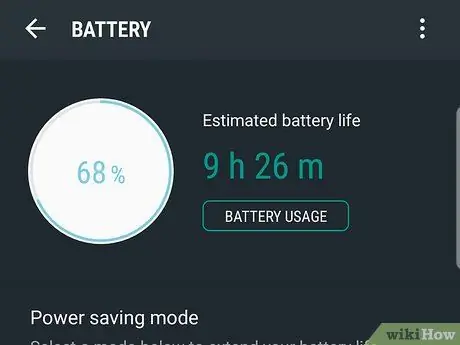
مرحله 6. مراقب میزان مصرف باتری دستگاه باشید
از آنجا که ویروسها همیشه در پس زمینه کار می کنند ، ممکن است باتری دستگاه بیشتر نیاز به شارژ داشته باشد. اگر به طور معمول دستگاه خود را هر 2-3 روز یکبار شارژ می کنید ، اما ناگهان نیاز به شارژ آن هر روز دارید ، این احتمال وجود دارد که این مشکل ناشی از یک ویروس باشد.
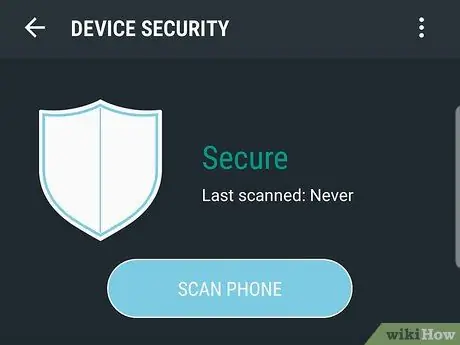
مرحله 7. یک اسکن امنیتی اجرا کنید
دستگاه Galaxy شما دارای یک برنامه امنیتی داخلی است ، اما می توانید از هر برنامه دیگری که می خواهید استفاده کنید. برای بررسی وجود ویروس در تلفن یا رایانه لوحی خود ، این بخش را بخوانید.
قسمت 2 از 2: اجرای یک اسکن امنیتی
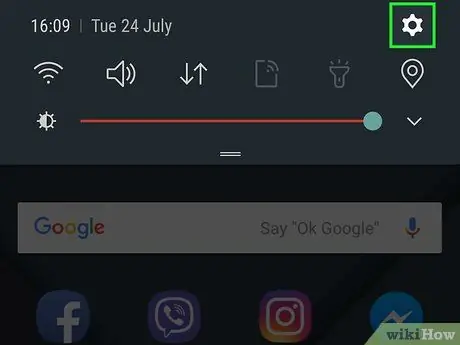
مرحله 1. منوی تنظیمات دستگاه ("تنظیمات") را باز کنید
برای دسترسی به منو ، از بالای صفحه اصلی به پایین بکشید ، سپس روی نماد چرخ دنده در گوشه سمت راست بالای صفحه ضربه بزنید.
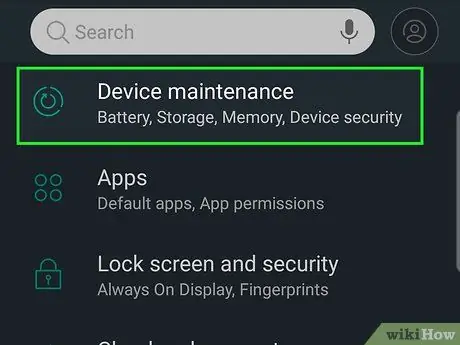
مرحله 2. تعمیر و نگهداری دستگاه را لمس کنید
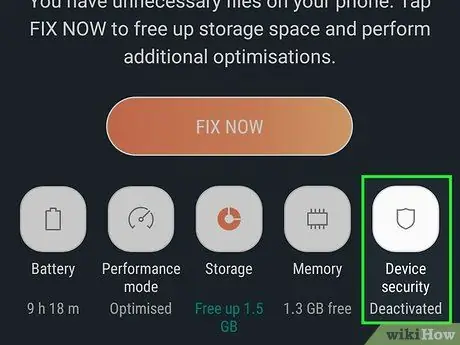
مرحله 3. امنیت دستگاه را لمس کنید
این نماد سپر در پایین منو است.
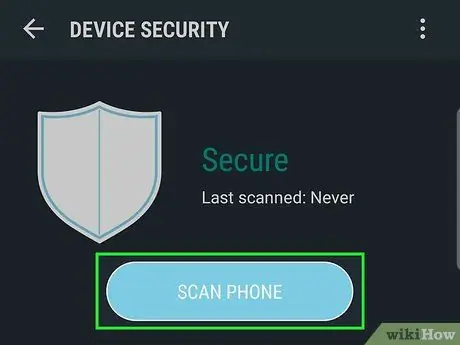
مرحله 4. SCAN PHONE را لمس کنید
برنامه امنیتی ویروس ها و سایر بدافزارهای موجود در دستگاه را اسکن می کند.
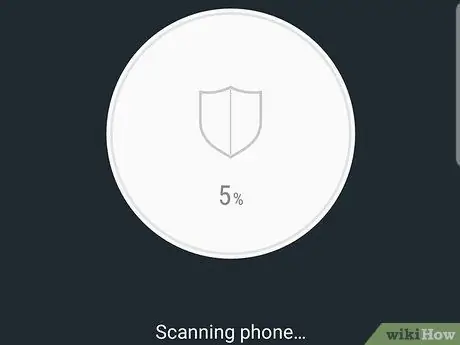
مرحله 5. برای تکمیل فرآیند ، دستورالعمل های روی صفحه را دنبال کنید
در صورت یافتن ویروس یا پرونده مشکوک ، برنامه اقدامات لازم را برای برخورد با این وضعیت به شما اطلاع می دهد.







